تحميل مقاطع الفيديو على Snapchat ليس له نفس التأثير إذا كان الصوت مغلقًا أو مفقودًا. إذا كان الميكروفون يعمل بشكل جيد ، فقد يكون من الأفضل الاستمرار في إرسال اللقطات الثابتة.

لكن أولاً ، يمكنك تجربة بعض الإصلاحات التالية لمواصلة نشر قصص رائعة عنك وأصدقائك ومغامراتك.
تحقق من إعدادات الصوت
أظهر لوحة التحكم في مستوى الصوت على هاتفك الذكي وتأكد من أن شريط تمرير الميكروفون على أقصى مستوى للصوت.
في بعض الهواتف الذكية ، قد تضطر أيضًا إلى ضبط شريط تمرير حجم الوسائط على المستوى الأقصى. هناك الكثير من تقارير المستخدمين التي تشير إلى وجود علاقة بين حجم الوسائط وحجم التسجيل في Snapchat.
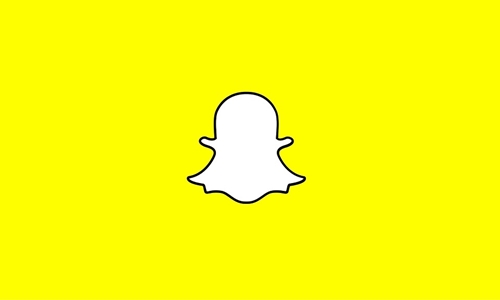
أعد تشغيل التطبيق
في بعض الأحيان ، تظهر المشكلات عند بدء التشغيل. أحد أسهل الحلول المحتملة هو إغلاق التطبيق ، والانتظار لبضع ثوان ، ثم تشغيله مرة أخرى.
أعد تشغيل الهاتف
لمستخدمي iPhone:
- اضغط مع الاستمرار على الزر العلوي أو الجانبي
- انتظر حتى يظهر شريط تمرير Power Off
- اسحب شريط التمرير لإيقاف تشغيل الجهاز
- اضغط مع الاستمرار على نفس الزرين لتشغيل الهاتف
لمستخدمي أندرويد:
- اضغط مع الاستمرار على زري التشغيل وخفض مستوى الصوت
- انتظر حتى تصبح الشاشة مظلمة ثم حرر الأزرار
- انتظر حتى يتم تحميل نظام التشغيل مرة أخرى
لاحظ أن العملية قد تختلف في بعض أجهزة Android. لكن يجب أن تسمح جميع الهواتف الذكية التي تعمل بنظام Android مثل تلك التي تنتجها Samsung أو LG أو Google بمزيج الأزرار هذا.
أعد تثبيت التطبيق
لمستخدمي iPhone:
- اضغط مع الاستمرار على أيقونة Snapchat
- اضغط على أيقونة X
- اضغط على حذف
ملاحظة سريعة. لا تضغط بشدة على الشاشة إذا كان لديك iPhone أحدث من 6s. سيؤدي الضغط بشدة إلى إظهار قائمة الإجراءات السريعة بدلاً من رمز X الذي تبحث عنه.
لمستخدمي أندرويد:
- اذهب للاعدادات
- حدد التطبيقات
- ابحث عن Snapchat
- حدد حذف أو إلغاء التثبيت
لاحظ أن الخطوات هي نفسها بشكل أساسي مع وجود اختلافات قليلة جدًا اعتمادًا على جهازك.
تحقق من وجود تحديثات
إذا قمت بإيقاف تشغيل التحديثات التلقائية على هاتفك الذكي ، فيمكنك مواجهة عالم من المشاكل ، خاصة مع تطبيقات الطرف الثالث.
تحقق لمعرفة ما إذا كان لديك أحدث إصدار من Snapchat مثبتًا. تحقق أيضًا لمعرفة ما إذا كان نظام تشغيل هاتفك محدثًا. قد يؤدي تثبيت آخر التحديثات لكل من التطبيق والهاتف إلى إصلاح أخطاء الميكروفون.
قم بتنظيف الميكروفون
لا تفترض فورًا أن الميكروفون قد توقف تمامًا عن العمل. هناك دائمًا احتمال ألا يكون أداؤه جيدًا بما يكفي لالتقاط الصوت.
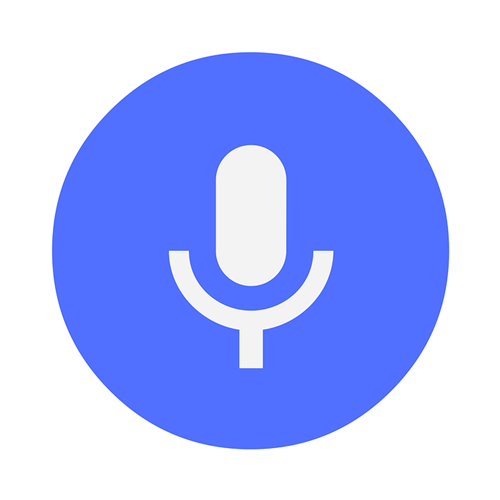
يشتكي العديد من المستخدمين من عدم تسجيل مقاطع الفيديو الخاصة بهم على Snapchat بحجم مرضٍ. يمكن أن يحدث هذا بسبب تراكم الكثير من الأوساخ والأوساخ في الميكروفون. استخدم علبة من الهواء المضغوط أو قطعة قطن ناعمة لإزالة أي جزيئات غير مرغوب فيها. يجب أن يزيل هذا معظم التداخل ويعزز مستويات التسجيل الخاصة بك.
إطلاق تذكرة
غالبًا ما تمر التطبيقات بسلسلة من التحديثات الصغيرة التي تعمل على إصلاح بعض الأخطاء ولكنها تسبب أيضًا أخطاء جديدة. لسوء الحظ ، لا يأتي هذا دائمًا مع إخلاء المسؤولية من مطوري التطبيقات لإعلام المستخدمين بالمشكلات المحتملة.
من المحتمل جدًا أن يكون هناك تحديث جديد قد تلاعب بميزة الميكروفون لبعض الهواتف الذكية أو إصدارات نظام التشغيل. لا تستبعد خيار إرسال تذكرة لمطوري التطبيق.
استخدم صفحة دعم Snapchat لملء النموذج وإخطارهم بمشكلتك. كن مفصلاً قدر الإمكان ضمن عدد الكلمات المخصص.
عبر عن أفكارك
وجود مشكلات في الميكروفون على الهواتف الذكية ليس بالأمر الجديد. هناك الكثير من الأشياء التي يمكن أن تحدث بشكل خاطئ مع كل من البرامج والأجهزة. وكلما كنت تتعامل مع تطبيق تابع لجهة خارجية مثل Snapchat ، فقد يكون من الصعب تحديد الجذر الدقيق للمشكلة.
نأمل أن تساعدك هذه النصائح على الاستمتاع الكامل بـ Snapchat مرة أخرى. هل تعرف إصلاحات أخرى يمكن أن تساعد مستخدمي Snapchat في مشاكل الصوت؟ هل واجهت مجموعات معينة من العوامل التي أعاقت قدرتك على استخدام الميكروفون مع Snapchat؟ اسمحوا لنا أن نعرف في قسم التعليقات أدناه.
